一、
前言:
其实早一个月我已经使用过deepseek,并且也在自己的机器上通过ollama部署过,但一直没有太多动力,现在感觉还是的记录一下,省的自己给忘掉了
本文只是简单记录一下ollama+open-webui+chatbox部署通过网盘分享的文件:DeepSeek-R1-Distill-Qwen-32B-Q3_K_M.gguf
链接: https://pan.baidu.com/s/1aQ0FqspQIKk0eq2IoeCCiw?pwd=4xtk 提取码: 4xtk
--来自百度网盘超级会员v6的分享这个模型
二、
环境要求

至少是Windows10, 内存至少16G,本人是32G,cpu至少13代,建议硬件资源越高越好,推理速度会好很多,体验不至于太差
至于其它的东西,比如python环境,cuda环境,cudnn等等这些通通不需要
当然了,显卡如果比较好的话,那自然是好事一件,如果比较差,这个也无所谓,关键是内存和cpu,我的机器经常把内存打满,有时候就比较无语
三。
ollama安装包和chatbox安装包
通过网盘分享的文件:OllamaSetup.exe
链接: https://pan.baidu.com/s/1DluxyKi_onBsLvWCUTspbA?pwd=1v65 提取码: 1v65
通过网盘分享的文件:Chatbox.exe
链接: https://pan.baidu.com/s/1MTGTiB5rII5dBhgsY2x87g?pwd=sqq5 提取码: sqq5
大模型文件:
链接:https://pan.baidu.com/s/1aQ0FqspQIKk0eq2IoeCCiw?pwd=4xtk 提取码:4xtk
ollama在Windows下安装非常方便,就不在这过多废话了,同样的,chatbox也是一样,无脑安装就完事,如果安装不了,那么只能说以后不要碰电脑了,这些东西你把握不了
🆗,一般ollama安装完毕后,就有环境变量了,可以直接在cmd里运行
下面就开始一般步骤了:
1、
ollama导入大模型
先新建一个随意的文本文件,该文件是配置文件,名字无所谓,内容如下:
# Modelfile
FROM G:\software\DeepSeek-R1-Distill-Qwen-32B-Q3_K_M.gguf
PARAMETER num_ctx 4096
PARAMETER temperature 0.8
SYSTEM """你是一个擅长中文对话的AI助手,回答需简洁专业。"""然后打开cmd,假设我的配置文件名字Modelfile.txt,那么,命令为:
ollama create test2 -f G:\software\Modelfile.txt这里,我定义该自定义模型名称为test2,前面的DeepSeek-R1-Distill-Qwen-32B-Q3_K_M.gguf 将会复制到C:\Users\Administrator\.ollama\models 这个目录下


🆗,这样就轻松导入了,大概等待几分钟的样子,这个时候还需要run一下,run完后,也同时作为服务发布到了本地也就是127.0.0.1:11434 这个端口了,此时,ollama serve 命令不可执行,会报错

🆗,此时chatbox就可以派上用场了,由于两者是安装在一个机器上的,因此,很轻易的就可以配置使用了

这里看着对话很多,但都没有什么卵用,可以删除掉,点。。。编辑就可以删除掉
有很多,选择OLLAMA API就行



前面定义的是test:v1 并且run 过了,因此,可以在这里看到,如果run的有很多模型,下拉可以看到
然后保存就完事了,就已经可以体验了,如果遇到报错,重启就行了:

============================================================


推理的时候主要是用cpu和内存,gpu用的很少 ,推理速度和官网速度差不多,但质量方面来说一言难尽,毕竟gguf文件是裁剪过的大模型,可能会有很多错误。
我的显卡是4060Ti,8g内存,完全够跑这个模型
下次在说说如何使用nginx+open-webui 发布大模型服务
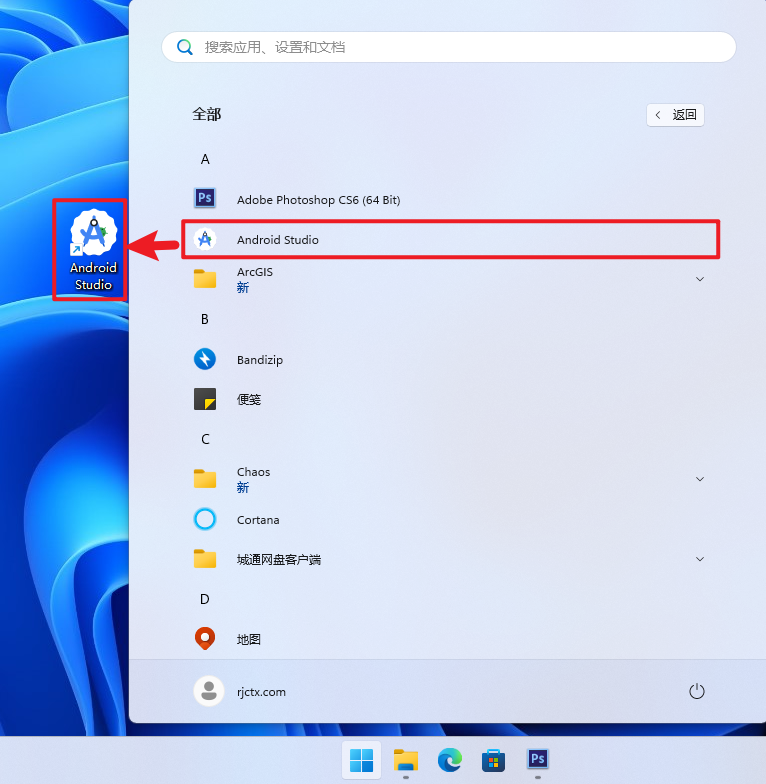
![6.【BUUCTF】[SUCTF 2019]CheckIn](https://i-blog.csdnimg.cn/direct/cc9437caff5a4f60a74965736ebac76e.png)

















